Використання гліфів в Affinity Publisher відкриває для тебе безліч можливостей, щоб зробити тексти візуально привабливішими. Добре розроблена сім'я шрифтів часто містить багатий каталог гліфів, які дозволяють вставляти спеціальні символи та стилістичні варіанти. Ці тонкі відмінності можуть значно покращити вигляд і відчуття твоїх дизайнів. У цьому посібнику я покажу тобі, як знайти браузер гліфів і ефективно використовувати його як інструмент для твоєї творчої роботи.
Основні висновки
- Гліфи дозволяють використовувати спеціальні символи та стилістичні варіанти у твоєму тексті.
- Браузер гліфів легко знайти та використовувати.
- Добре розроблені шрифти пропонують багато варіантів для креативного оформлення тексту.
- Вибір правильного шрифту та гліфів може надати твоєму дизайну професійний вигляд.
Крок за кроком інструкція
Знайти браузер гліфів
Щоб працювати з гліфами, тобі спочатку потрібно відкрити браузер гліфів в Affinity Publisher. Перейди до „Перегляд” і потім до „Студія”. Тут ти знайдеш вибір модулів, серед яких і браузер гліфів.
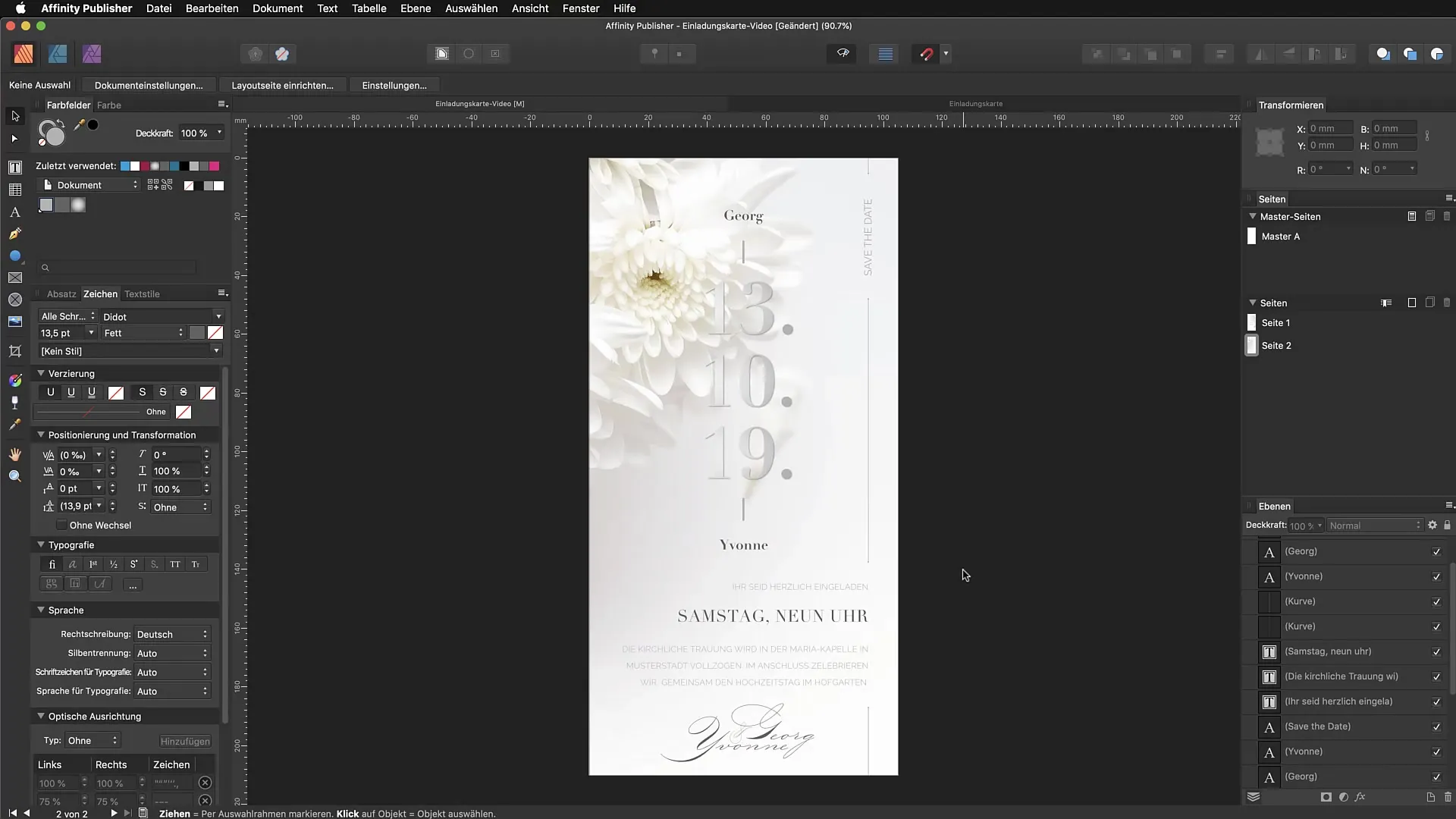
Вибери правильний шрифт
Після того, як ти відкрив браузер гліфів, вибери шрифт, з яким хочеш працювати. Переконайся, що шрифт має добре розроблену бібліотеку гліфів. Шрифт, як Georg або P22 Sener, часто є хорошим вибором.
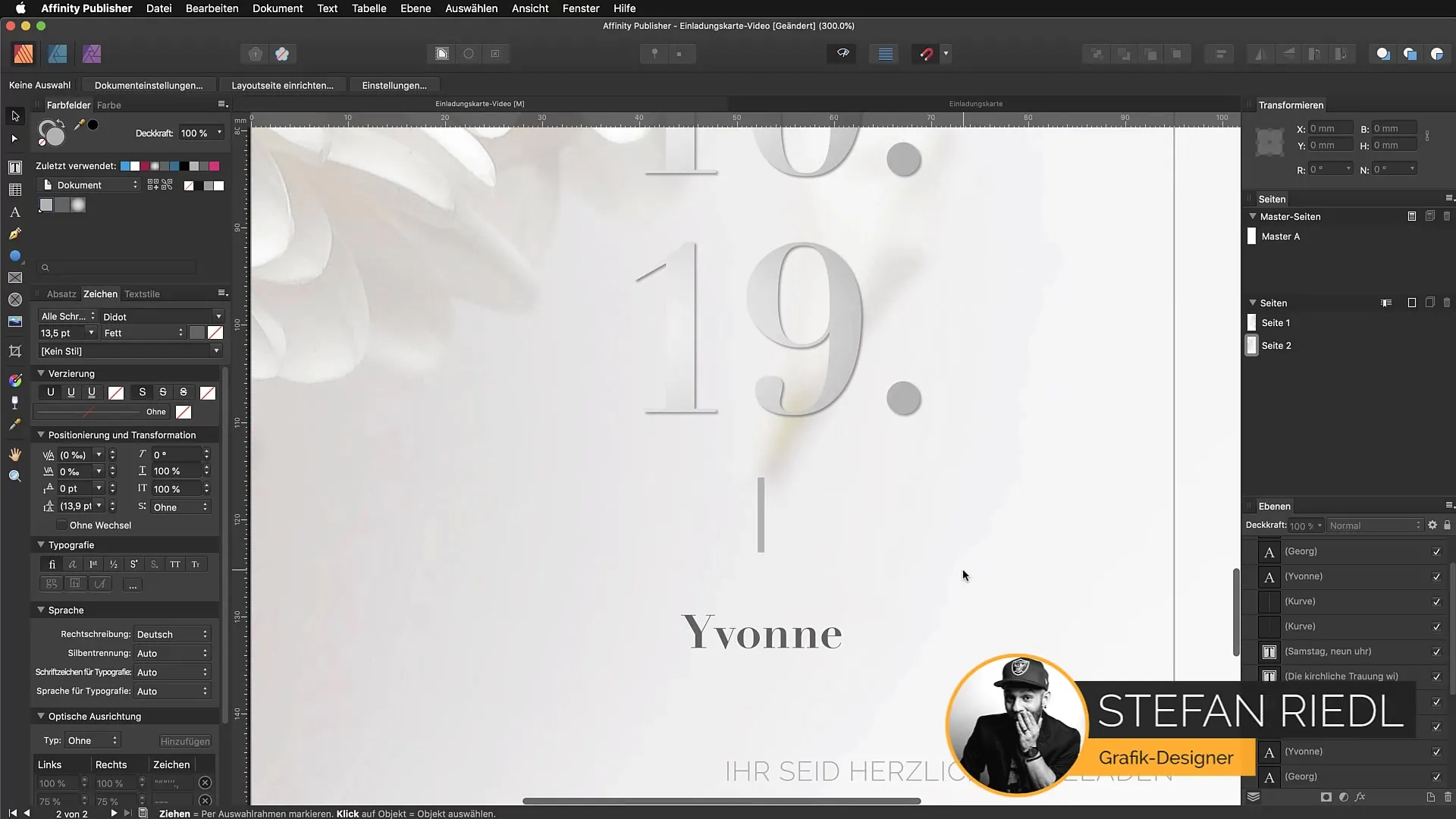
Налаштуй розмір браузера гліфів
Важливим налаштуванням у твоєму браузері гліфів є розмір гліфів. Встанови його на найбільше можливе зображення, щоб чітко бачити варіації. За невеликого відображення може бути важко розпізнати гліфи, оскільки вони часто виглядають як заплутаний піксельний малюнок.

Шукати та вибирати гліфи
Tепер ти можеш шукати бажані гліфи в браузері гліфів. Прокрути через різні символи або скористайся юнікодними номерами, щоб знаходити спеціальні гліфи безпосередньо. Подвійний клік на бажаній гліфі відразу вставить її у твій текст.
Ручна настройка гліфів
Якщо ти використовуєш кілька гліфів або певний символ, часто доцільно вручну регулювати відстань між літерами. Утримуй клавішу Alt і використовуй стрілки, щоб наблизити гліфи або злегка змістити їх.
Створити нове текстове поле та використовувати гліфи
Після налаштування переходь до практичного використання гліфів. Створи нове текстове поле, у якому хочеш вставити бажані гліфи. Наприклад, напиши 'Delux' і зміни шрифт на Stella Wilson.
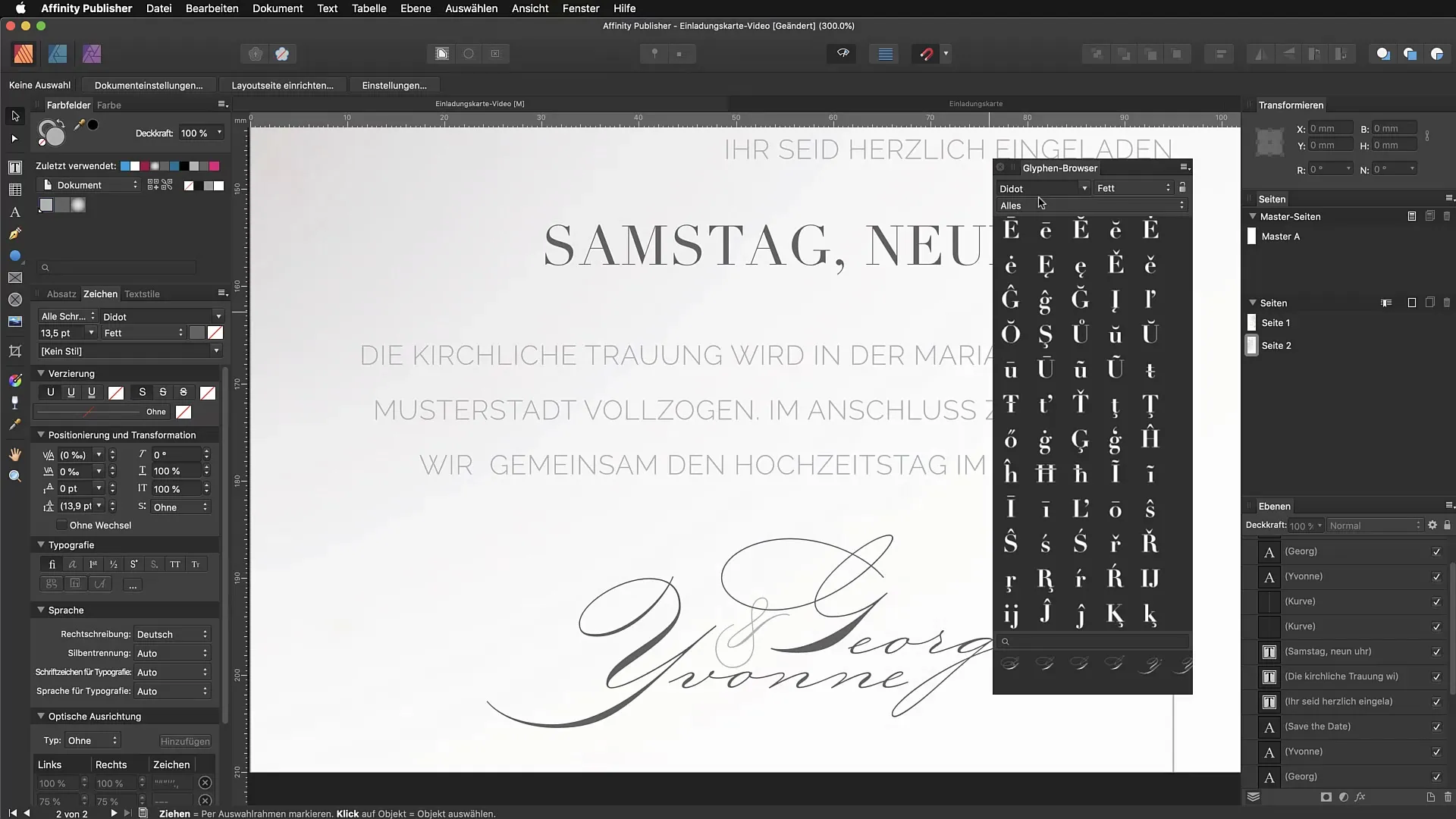
Дослідження різних варіантів
Вибери в браузері гліфів шрифт Stella Wilson і починай шукати різні варіанти твого тексту. Ти можеш відразу вибрати гліфи подвійним кліком і використовувати їх у своєму тексті. Особливо у художніх шрифтах часто можна знайти цікаві та індивідуальні варіанти.
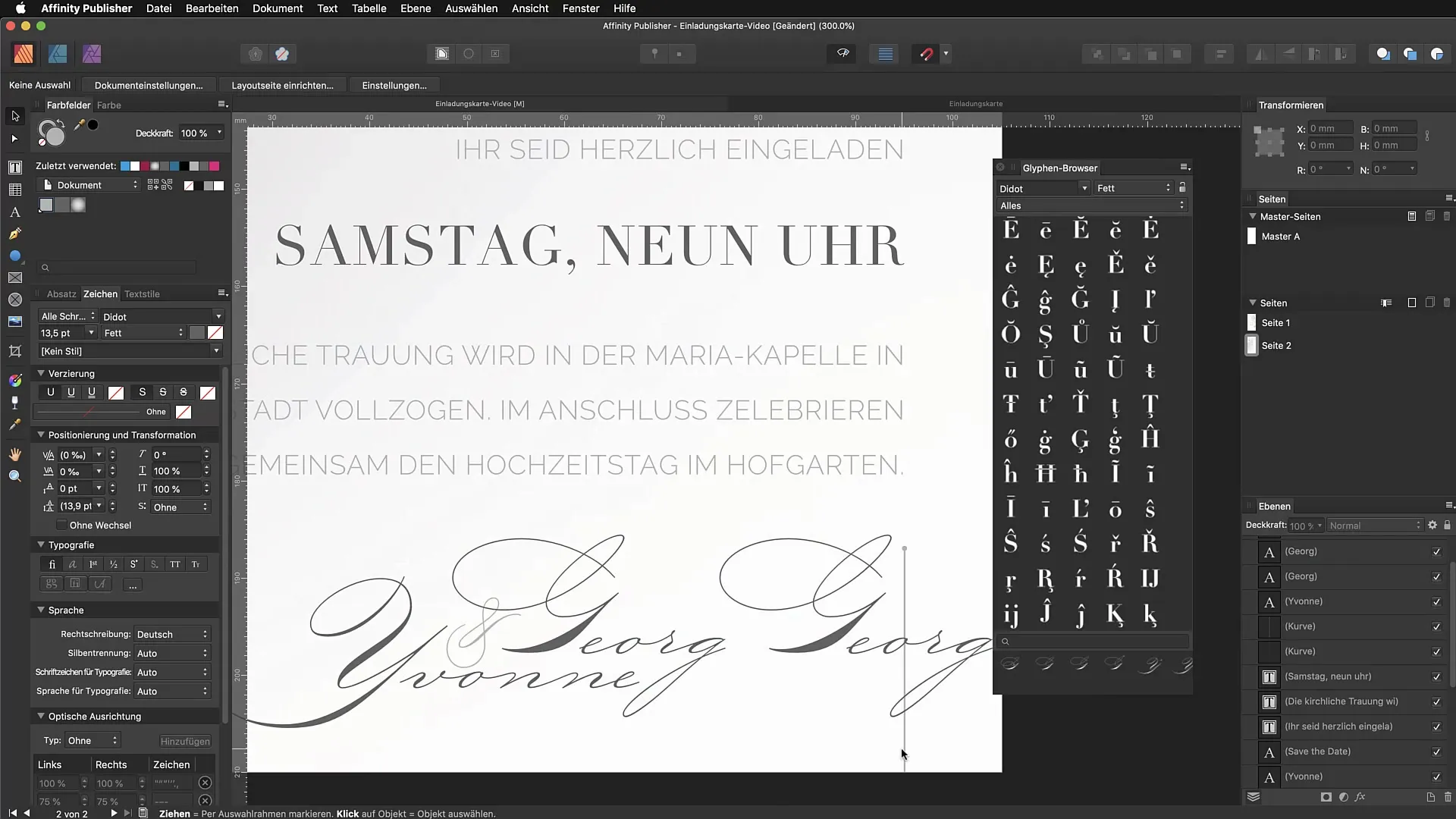
Експериментування з особливими гліфами
Щоб вичавити з гліфів максимальну користь, ти можеш використовувати креативні акцентовані букви, як, наприклад, оздоблена „E“. Ці гліфи можуть надати твоєму проекту унікальний вигляд. Шукай у бібліотеці гліфів відповідні символи та експериментуй з різними шрифтами.
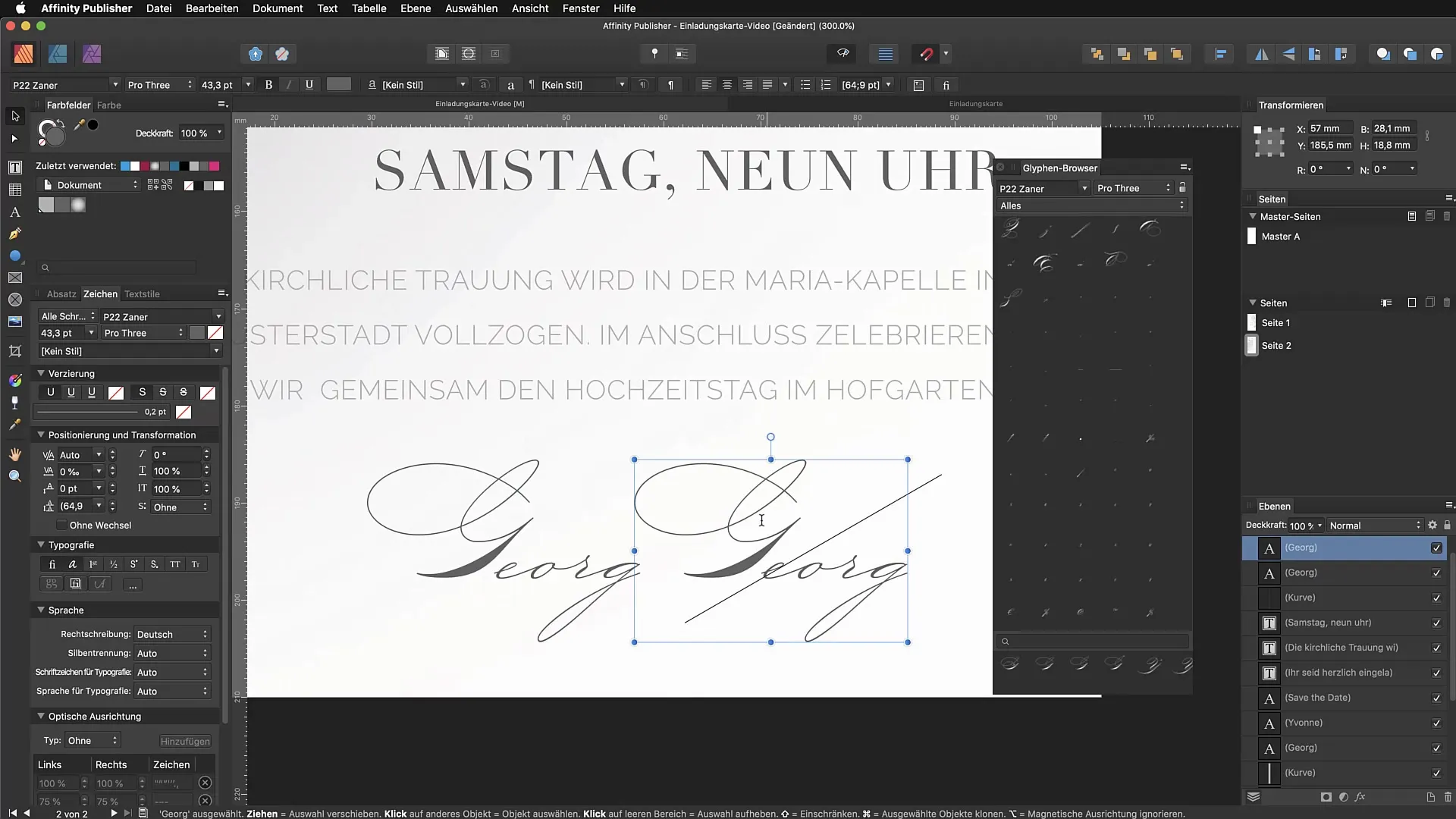
Резюме – ефективне використання гліфів в Affinity Publisher
Ти тепер дізнався, як знайти і використовувати браузер гліфів в Affinity Publisher. Вибір гліфів може надати твоєму тексту особливий відтінок і надати твоїм дизайнам професійний вигляд. Скористайся цими порадами, щоб креативно працювати з гліфами та збагачувати свої тексти.
Часті запитання
Що таке гліфи і для чого вони використовуються?Гліфи – це стилізовані знаки або символи в шрифті, які часто представляють спеціальні символи або альтернативні варіанти літер.
Як я можу знайти браузер гліфів в Affinity Publisher?Перейди до „Перегляд” і потім до „Студія”, щоб активувати браузер гліфів.
Чи може будь-який шрифт містити гліфи?Ні, не всі шрифти мають розширену бібліотеку гліфів. Звертай увагу на добре розроблені шрифти.
Як я можу налаштувати відстань між гліфами?Утримуй клавішу Alt і використовуй стрілки, щоб перемістити літери ближче або далі одна від одної.
Чому важливо вставляти гліфи в мій текст?Гліфи візуально збагачують твій текст і надають тобі творчі можливості для індивідуалізації твоїх дизайнів.


